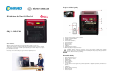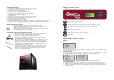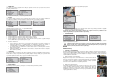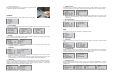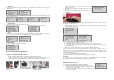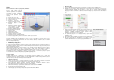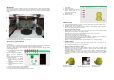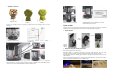User manual
Nastavení teploty
SETTINGS > USER FILAMENT
Uživatel si může nastavit vlastní teplotu trysky, tiskové podložky a teplotu
struny podle požadavků, které jsou dány růzností vláken a designem
tisknutých předmětů.
1. Vyberte si komponent, pro který chcete nastavit teplotu.
TRYSKA TISKOVÁ PODLOŽKA STRUNA
Stiskněte „OK“, aby se
otevřelo nastavení teploty
trysky.
Ve výchozím nastavení se bude zahřívat
podložka. Pro nastavení teploty podložky
vyberte „BED“ a stiskněte „OK“.
Stiskněte „OK“,
aby se otevřelo nastavení
teploty struny při jejím
odstranění.
2. Nastavení teploty
Tlačítkem s levou a pravou šipkou vyberte číslici (jednotky, desítky, stovky) teploty, kterou chcete
upravit.
Tlačítkem se šipkou nahoru a dolů nastavte hodnotu. Šipkou nahoru se hodnota zvyšuje a šipkou
dolů se hodnota snižuje. Stiskněte „OK“, aby se nastavení použilo.
Pokud nastavíte teplotu, která je mimo povolený rozsah, po stisku „OK“ se na displeji objeví
upozornění.
Po dokončení nastavení teploty se vraťte na předchozí stránku a vyberte „APPLY SETTING“,
aby se provedené nastavení uložilo a použilo.
3. Mezní hodnoty rozsahu vlastního nastavené teploty
TRYSKA
Teplota zahřívání tiskové hlavy při zavádění struny a při tisku:
170 °C – 240 °C
PODLOŽKA Rozsah nastavení teploty: 41 °C – 90 °C
ODSTRANĚNÍ STRUNY
Teplota zahřívání tiskové hlavy při odstraňování struny:
170 °C
–
240 °C
Poznámky:
Pokud vyberete vypnutí teploty tiskové podložky (BED), tj. možnost [OFF], podložka se nezahřeje
a aktivuje se tisk při pokojové teplotě.
Příliš nízká teplota tiskové hlavy bude mít za následek, nedostatečný pohyb vlákna a jeho špatný
průchod tryskou. Proto nejdříve nastavujte provozní teplotu trysky.
Nastavení teploty tiskové podložky
Před prvním použitím tiskárny kalibrujte prosím tiskovou podložku,
aby se zajistilo, že bude během tisku vyrovnaná.
UTILITIES > CALIBRATE
Když se podložka zahřeje na
potřebnou teplotu,
automaticky se změří
vzdálenosti mezi kontrolními
body (viz obrázek 1, 2, 3 a 4)
a sondami, aby se určilo její
vyrovnání.
Pokud detekce vyrovnání zjistí, že nejsou potřeba žádné úpravy podložky, na displeji se objeví
„PERFECT“. V takovém případě stiskněte „NO“, aby se okno zavřelo.
Pokud se ve výsledku detekce zobrazí „UNLEVEL BED“, budete muset
vyrovnání podložky korigovat. Následně by se mělo objevit okno s výzvou
ke kalibraci.
Pokyny ke kalibraci
Pod podložkou jsou 3 bílé knoflíky, které lze nastavit do 4 pozic.
Každé pootočení knoflíku o jeden krok představuje otočení o 90 stupňů
a o 4 kroky otočení v kruhu o 360 stupňů. Stiskněte „OK“ a přejděte
k dalším pokynům nastavení.
V horní části okna je označení příslušného knoflíku (přední knoflík).
Pod ním je směr otáčení (doprava).
Počet kroků pootočení knoflíku. Každý krok je signalizován kliknutím.
Klikněte na „OK“ pro pokračování.
Umístění knoflíků a směr korekce
LEVÝ KNOFLÍK: Dopředu a dozadu
PRAVÝ KNOFLÍK: Dopředu a dozadu
PŘEDNÍ KNOFLÍK: Doleva a doprava
Po provedení kalibrace tiskové podložky proveďte
vertikální kalibraci kompenzace osy Z, aby se zajistilo,
že tryska bude tisknout hladce.
1. Posuňte tiskovou hlavu do středu podložky.
Vzdálenost mezi tryskou a podložkou se určíte
pomocí dvou papírů formátu A4, které se musí dát
snadno vytáhnout.
2. Vzdálenost mezi tryskou a podložkou se zvyšuje zvyšováním hodnoty.
3. Po dokončení nastavení stiskněte „OK“.
V případě, že je některý z měřených bodů znečištěný, nebo když je
vzdálenost mezi podložkou a tryskou příliš malá nebo velká, kalibrace nebude úspěšná.
Postupujte následujícím způsobem:
1. Vyčistěte podložku a trysku.
2. Nastavte správnou vzdálenost mezi tryskou a podložkou.
Po každém kroku proveďte kalibraci znovu, dokud se na displeji neukáže, že výsledek detekce je
v pořádku („Perfect“). Pro podrobný návod postupu při kalibraci se podívejte na instruktážní video na
oficiální webové stránce.